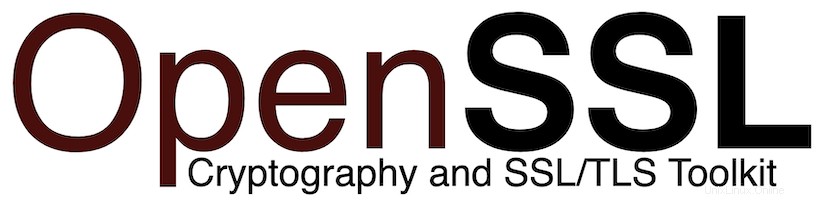
In diesem Tutorial zeigen wir Ihnen, wie Sie OpenSSL auf Ubuntu 20.04 LTS installieren. Für diejenigen unter Ihnen, die es nicht wussten, OpenSSL ist ein Open-Source-Toolkit für Transport Layer Security (TLS ) und SSL-Protokolle (Secure Sockets Layer) sowie eine Kryptografiebibliothek. OpenSSL wird von vielen Programmen wie Apache Webserver, PHP und vielen anderen verwendet, die Unterstützung für verschiedene kryptografische Algorithmen bieten.
Dieser Artikel geht davon aus, dass Sie zumindest über Grundkenntnisse in Linux verfügen, wissen, wie man die Shell verwendet, und vor allem, dass Sie Ihre Website auf Ihrem eigenen VPS hosten. Die Installation ist recht einfach und setzt Sie voraus im Root-Konto ausgeführt werden, wenn nicht, müssen Sie möglicherweise 'sudo hinzufügen ‘ zu den Befehlen, um Root-Rechte zu erhalten. Ich zeige Ihnen Schritt für Schritt die Installation von OpenSSL auf Ubuntu 20.04 (Focal Fossa). Sie können denselben Anweisungen für Ubuntu 18.04, 16.04 und jede andere Debian-basierte Distribution wie Linux Mint folgen.
Voraussetzungen
- Ein Server, auf dem eines der folgenden Betriebssysteme ausgeführt wird:Ubuntu 20.04, 18.04 und jede andere Debian-basierte Distribution wie Linux Mint.
- Es wird empfohlen, dass Sie eine neue Betriebssysteminstallation verwenden, um potenziellen Problemen vorzubeugen.
- SSH-Zugriff auf den Server (oder öffnen Sie einfach das Terminal, wenn Sie sich auf einem Desktop befinden).
- Ein
non-root sudo useroder Zugriff auf denroot user. Wir empfehlen, alsnon-root sudo userzu agieren , Sie können jedoch Ihr System beschädigen, wenn Sie als Root nicht aufpassen.
Installieren Sie OpenSSL auf Ubuntu 20.04 LTS Focal Fossa
Schritt 1. Stellen Sie zunächst sicher, dass alle Ihre Systempakete auf dem neuesten Stand sind, indem Sie den folgenden apt ausführen Befehle im Terminal.
sudo apt update sudo apt upgrade sudo apt install build-essential checkinstall zlib1g-dev
Schritt 2. Installation von OpenSSL auf Ubuntu 20.04.
Nun laden wir den Quellcode OpenSSL von der offiziellen Seite herunter:
cd /usr/local/src/ wget https://www.openssl.org/source/openssl-1.1.1k.tar.gz sudo tar -xf openssl-1.1.1k.tar.gz cd openssl-1.1.1k
Dann konfigurieren und kompilieren wir OpenSSL:
sudo ./config --prefix=/usr/local/ssl --openssldir=/usr/local/ssl shared zlib sudo make sudo make test sudo make install
Sobald OpenSSL installiert ist, ist es ratsam, die gemeinsam genutzten Bibliotheken dafür zu verknüpfen, damit sie zur Laufzeit geladen werden:
cd /etc/ld.so.conf.d/ sudo nano openssl-1.1.1k.conf
Fügen Sie das Pfadverzeichnis der OpenSSL-Bibliothek ein:
/usr/local/ssl/lib
Laden Sie als Nächstes den dynamischen Link neu, indem Sie den folgenden Befehl ausführen:
sudo ldconfig -v
Schritt 3. Konfigurieren der OpenSSL-Binärdatei.
Bearbeiten Sie nun die /etc/environment Datei mit dem Nano-Editor:
sudo nano /etc/environment
Fügen Sie die folgende Zeile hinzu:
PATH="/usr/local/sbin:/usr/local/bin:/usr/sbin:/usr/bin:/sbin:/bin:/usr/games:/usr/local/games:/usr/local/ssl/bin"
Speichern und schließen. Laden Sie als Nächstes die Umgebungsdatei neu, um die neue PATH-Variable einzufügen:
Um die OpenSSL-Installation und -Version zu überprüfen, können Sie den folgenden Befehl ausführen:
source /etc/environment echo $PATH
openssl version -a
Ihre Ausgabe sollte wie folgt aussehen:
OpenSSL 1.1.1k 25 Mar 2021
Herzlichen Glückwunsch! Sie haben OpenSSL erfolgreich installiert. Vielen Dank, dass Sie dieses Tutorial zur Installation von OpenSSL auf dem Ubuntu 20.04 LTS Focal Fossa-System verwendet haben. Für zusätzliche Hilfe oder nützliche Informationen empfehlen wir Ihnen, die offizielle OpenSSL-Website zu besuchen .